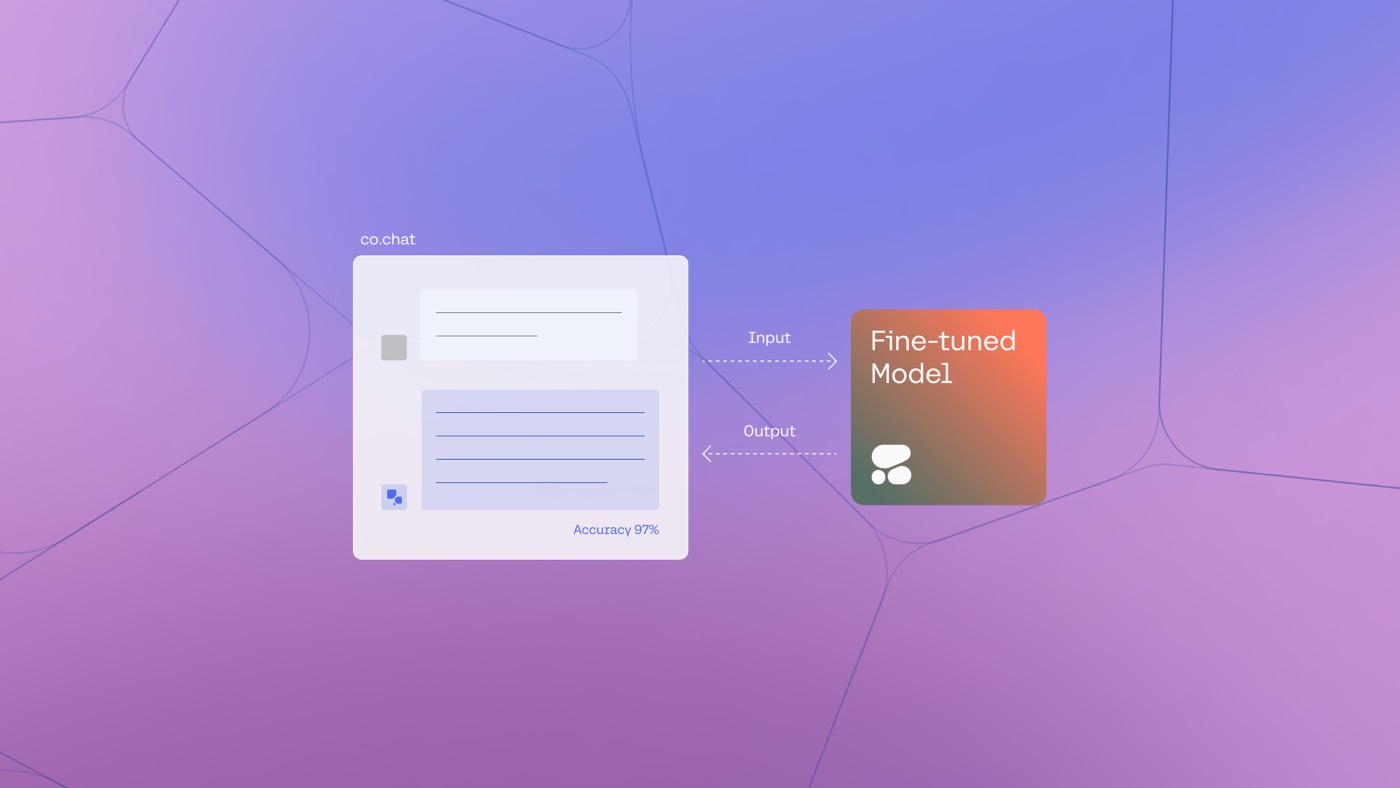若要自訂 HTML 元素,您可以插入 層疊樣式表 (CSS) 屬性到類別或選擇器。在 Webflow 中,「樣式」面板允許存取許多 CSS 屬性(例如,位置、溢出、框陰影等)——但是,它不支援 全部 CSS 屬性。
透過利用自訂的 CSS 屬性和規範,您可以整合樣式面板本身不支援的更廣泛的 CSS 屬性和值。這增強了您的設計靈活性,並減少了個人化程式碼嵌入的必要性,從而簡化了您的設計工作流程。
評論: 不支援將具有受限瀏覽器支援的 CSS 屬性和具有供應商前綴(例如 -webkit)的屬性作為個人化屬性。
有用的見解: 某些 CSS 屬性可能會影響網站效能。我們建議優化複雜 CSS 函數和屬性的使用,同時在可行的情況下盡量減少廣泛的 CSS 使用。
在本教程中,您將掌握:
- 如何整合客製化的屬性和價值觀
- 如何將個人化值連結到 Webflow 相容屬性
- 如何實現個人化價值觀的變數
- 常見詢問和解決問題的技巧
如何整合客製化的屬性和價值觀
開始之前: 在元素上建立一個類別或利用 HTML 標籤選擇器來選擇一組要向其附加自訂屬性的元素。
要將個人化屬性附加到類別中:
- 選擇您想要強制實施個人化屬性的元素
- 訪問 風格面板 > 自訂屬性
- 點選 添加
- 輸入 CSS 屬性 指定 在指定欄位中(例如,文字裝飾顏色)
- 輸入一個 價值 在現場(例如,#146EF5)
- 打 進入 在你的鍵盤上
內幕提示: 您可以使用涉及高階函數(例如 calc()、color-mix() 等)的自訂值,以獲得更準確且動態的設計影響。
內幕提示: 您可以在其中插入多行CSS 風格面板 > 自訂屬性。 Webflow 自動地 組織 CSS 並將其應用到所選元素。
當您輸入屬性名稱時,可存取屬性和對應鍵盤快速鍵的自動完成編譯(例如, 命令 + 1, 命令 + 2等)將會實現。若要自動化屬性字段,請按 命令 (在 Mac 上)或 控制 (在 Windows 上)+ 數位 顯示在所需屬性旁的自動完成清單中,或使用 向上 和 向下 鍵盤上的按鍵突出顯示您要使用的屬性並按下 進入 或者 標籤 選擇它。
內幕提示: 當應用一系列自訂屬性和值時,您可以按 標籤 輸入一個值後記錄該值 和 開始您要新增的以下屬性。
當您引入自訂的屬性和值時,設計器畫布會立即反映您的變更。如果插入 Webflow 相容屬性並為其指派自訂值,它將取代「樣式」面板中設定的任何現有值。與「樣式」面板中套用的任何樣式類似,您也可以為不同的斷點賦予不同的值。
如果您打算查閱 MDN documentation 以了解特定屬性,請將滑鼠停留在屬性名稱上並點擊 在 MDN 上查看。你還可以持有 命令 (在 Mac 上)或 控制 (在 Windows 上)在鍵盤上點擊屬性名稱以在新分頁中解鎖其 MDN documentation。
若要從類別或標籤中刪除個人化屬性,請將滑鼠懸停在要刪除的屬性上,然後點擊“垃圾" 圖示.
如何將個人化值連結到 Webflow 相容的 CSS 屬性
雖然您可以透過輸入個人化值將其附加到現有的 Webflow 相容屬性 風格面板 > 自訂屬性,您也可以將個人化值直接連結到那些 Webflow 相容的字體、大小和顏色屬性:
- 啟動 風格面板
- 按一下或將滑鼠懸停在您希望套用個人化值的輸入欄位上(例如,寬度屬性的輸入)
- 點選紫色“點” 圖示 — 請記住紫色“點” 圖示僅出現在字體、大小和顏色屬性上
- 點選 風俗 標籤
- 輸入一個 個性化價值 在現場(例如,clamp(1rem, 1.5rem, 1.5rem))
評論: 您無法對背景屬性(例如,背景顏色、背景大小等)或任何子屬性(例如,box-shadow: 2px custom-value-offset 3px 4px #146EF5)使用自訂 CSS 值。
如果您打算將個人化值套用至非字體、大小或顏色屬性,您可以先將個人化值附加到 風格面板 > 自訂屬性.
若要將個人化值與 Webflow 相容屬性分離,請點選您想要刪除的個人化值,然後點選「取消連結" 圖示.一旦取消鏈接,該值將恢復為 Webflow 中的預設值(例如,寬度恢復為自動,不透明度恢復為 100% 等)。
如何利用個人化價值觀中的變數
您可以將變數整合到您的個人化價值觀中。
評論: 如果個人化 CSS 值與變數值的類型相同,則您只能將變數用作個人化 CSS 值(例如,您只能將顏色變數設定為接受顏色值的個人化屬性的值)。
要將變數與屬性值相關聯:
- 發起 變數面板
- 將滑鼠懸停在您想要用作個人化 CSS 值的變數上
- 點選設定“齒輪" 圖示
- 點選 CSS 複製其值的欄位(例如,var(–webflow-blue))
- 選擇您想要套用個人化屬性的元素
- 前進至 風格面板 > 自訂屬性
- 點選 添加
- 輸入 CSS 屬性 指定 在欄位中(例如,文字裝飾顏色)
- 貼上您從複製的值 CSS 領域中的 價值 場地
- 打 進入 在你的鍵盤上
評論: 如果您變更個人化值中使用的變數名稱,則需要手動更新個人化值以進行對齊。
常見問題與故障排除
我渴望使用供應商前綴的個人化 CSS 屬性,但自動完成清單中沒有該選項。
不支援將具有受限瀏覽器支援的 CSS 屬性和具有供應商前綴(例如 -webkit)的屬性作為個人化屬性。
我希望在屬性上定義個人化值,但該屬性不在自動完成清單中。
目前您無法為下列屬性定義個人化值:
- 背景
- 背景附件
- 背景圖
- 背景位置
- 背景重複
- 背景大小
- 字體變化設定
- 過渡
- 轉換延遲
- 過渡持續時間
- 過渡性質
- 轉換定時函數
我的個人化值導致輸入錯誤。
請確保您設定的值是有效的 CSS 並且受您選擇的屬性支援。將滑鼠懸停在屬性名稱上並點擊 在 MDN 上查看 存取 MDN documentation 並確保屬性和值設定正確。
我的個人化屬性和價值沒有反映在設計師畫布上。
如果屬性和值已正確配置,但未反映在設計器畫布上,請仔細檢查網站上和/或自訂程式碼嵌入元素中的任何自訂程式碼,並消除任何衝突的屬性和值。您還應該檢查是否存在任何衝突的普通寫法和 速記屬性 — 例如,如果您使用中的控制項定義了 margin-top 風格面板 > 間距和 在中附加了速記邊距屬性 風格面板 > 自訂屬性,一個值可能優先於另一個值。
我的個人化屬性和價值未在發布的網站上呈現。
如果屬性和值配置正確,但未在已發佈的網站上呈現,請確認您正在測試的瀏覽器支援該屬性和值。你可以 訪問我可以使用嗎?地點 並蒐索 CSS 屬性以確定其瀏覽器相容性。
如果問題仍然存在,或報告任何其他問題,請 聯絡客戶支援團隊 以及複製問題的步驟。
- 包含或消除工作區點和成員 - 2024 年 4 月 15 日
- 定心框總結 - 2024 年 4 月 15 日
- 儲存站點以供日後參考 - 2024 年 4 月 15 日